1) OBJETIVO
Este manual tem como objetivo orientar o usuário na Configuração Geral de Processos, detalhando os passos necessários para ajustar e personalizar as definições de processos dentro do sistema, garantindo que todas as operações sigam as diretrizes específicas da empresa de maneira eficiente e organizada.
2) CONFIGURAÇÃO
2.1. 1º Bloco – Formulários Kanban
Acesse o Módulo Administrativo menu Configurações > Processo > Geral.
Os campos devem ser preenchidos de acordo com os processos correspondentes.
O processo vinculado a cada campo será o que abrirá o formulário específico para o preenchimento.
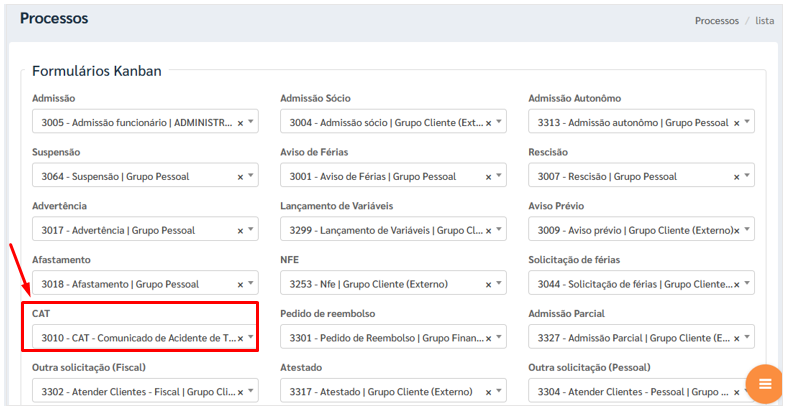
Exemplo:
Processo 3010 – CAT – Comunicado de Acidente do Trabalho.

Ao adicionar a tarefa vinculada a este processo, o formulário de CAT – Comunicado de Acidente do Trabalho será automaticamente exibido para ser preenchido.
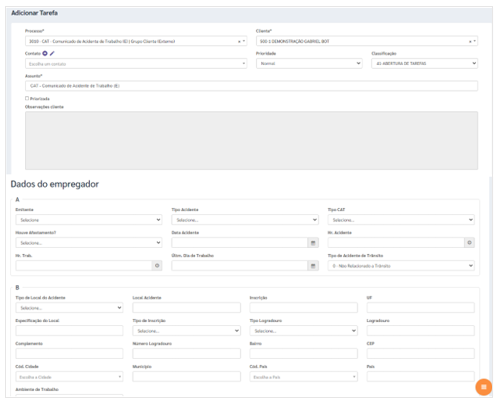
2.2. 2º Bloco – Opções de Configurações
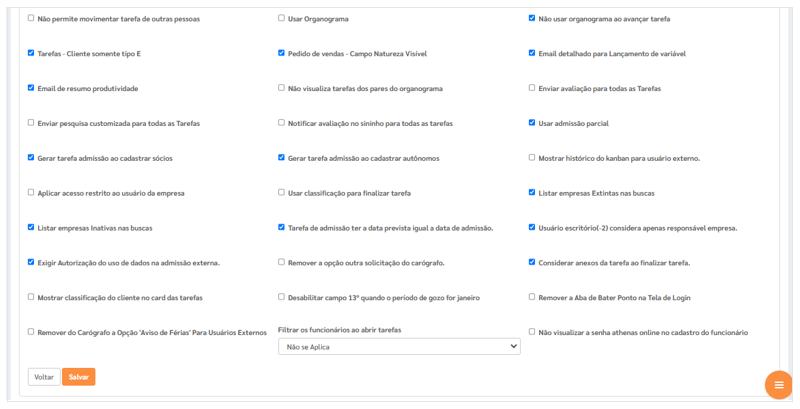
1. Não permite movimentar tarefa de outras pessoas: No Kanban, apenas o executor da tarefa poderá mover o card da tarefa. Outros usuários não terão permissão para movimentá-lo.
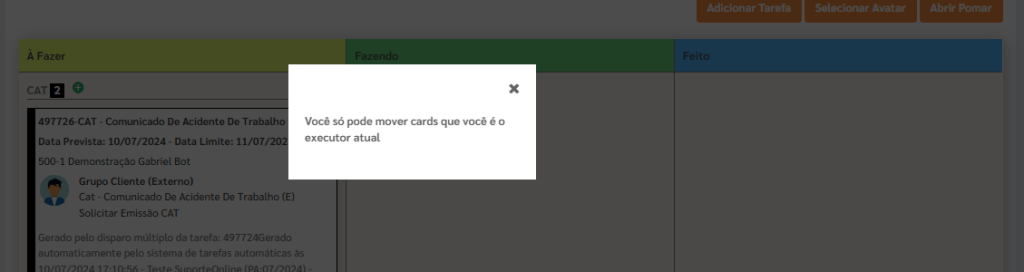
2. Email de resumo de produtividade: Um e-mail de resumo de produtividade semanal será enviado a todos os usuários, fornecendo um relatório sobre as atividades realizadas no Kanban.
3. Enviar pesquisa customizada para todas as Tarefas: Ao finalizar qualquer tarefa no Kanban, será enviada automaticamente uma pesquisa de satisfação customizada para o cliente.
4. Gerar tarefa de admissão ao cadastrar sócios: Ao cadastrar um sócio, o sistema irá gerar automaticamente uma tarefa de admissão no Kanban.
5. Aplicar acesso restrito ao usuário da empresa: As restrições configuradas no sistema Athenas 3000 para usuários específicos aos módulos só serão aplicadas se esta opção estiver ativa.
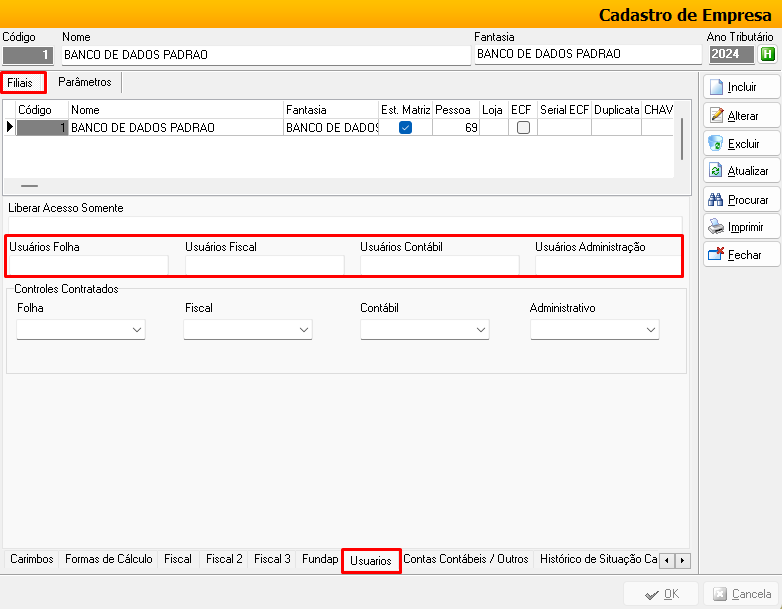
6. Listar empresas inativas nas buscas: Nas buscas por empresas, além das empresas ativas, o sistema também listará as empresas inativas, facilitando o acesso a históricos ou registros antigos.
7. Exigir autorização do uso de dados na admissão externa: Ao realizar uma admissão externa, o sistema exigirá a autorização de uso de dados para que a admissão seja salva corretamente, atendendo aos requisitos de proteção de dados pessoais.
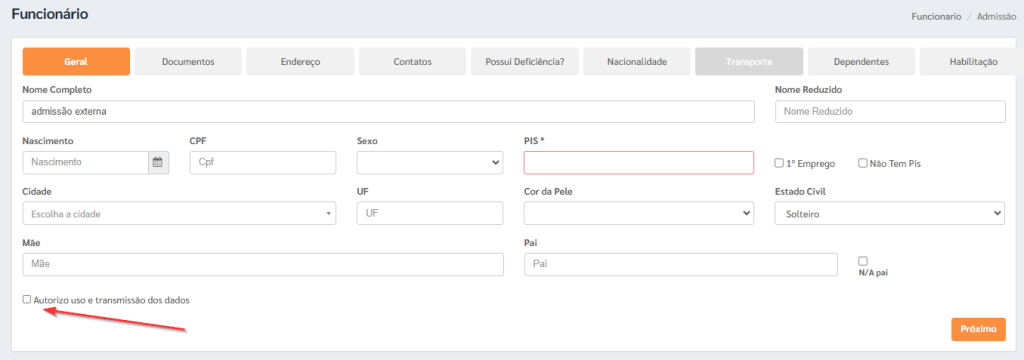
8. Mostrar classificação do cliente no card das tarefas: Exibe a classificação do cliente diretamente no card das tarefas no Kanban, facilitando a visualização de prioridades.
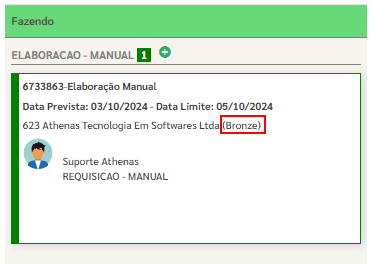
9. Remover do Carógrafo a Opção ‘Aviso de Férias’ Para Usuários Externos:
Remove a opção Aviso de Férias do carógrafo quando acessado por usuários externos.
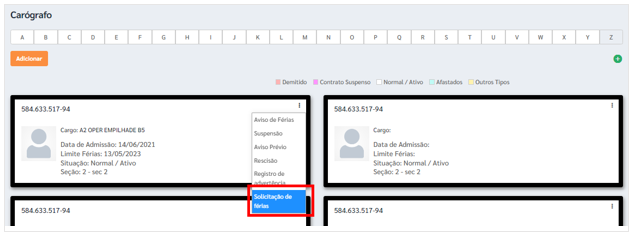
10. Usar Organograma: Ativa a funcionalidade do organograma no sistema. Se essa opção estiver desativada, o organograma não terá efeito. Para informações detalhadas acesse o Manual Organograma no link: Manual Organograma
11. Pedido de vendas – Campo Natureza Visível: Deixa o campo Natureza visível no pedido de vendas, permitindo o preenchimento e acompanhamento de detalhes da operação.
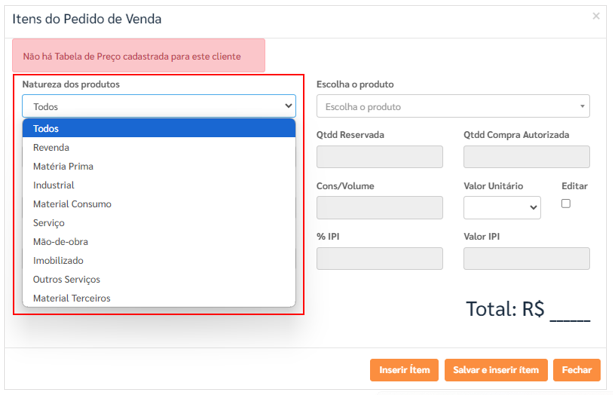
12. Não visualizar tarefas dos pares do organograma: Impede que os funcionários visualizem as tarefas de outros colegas de mesma hierarquia ou setor no organograma.
13. Notificar avaliação no sininho para todas as tarefas: As avaliações de tarefas aparecerão como notificações no sininho no canto superior direito da tela.

14. Gerar tarefa de admissão ao cadastrar autônomos: Ao cadastrar um autônomo, o sistema gerará automaticamente uma tarefa de admissão no Kanban.
15. Usar classificação para finalizar tarefa: Solicita que o usuário classifique o tipo da tarefa ao finalizá-la, permitindo uma análise de desempenho ou categoria.
16. Tarefa de admissão com data prevista igual à data de admissão: A tarefa de admissão será criada com a data prevista de conclusão igual à data efetiva de admissão do funcionário.
17. Remover a opção ‘Outra Solicitação’ do Corógrafo: Remove a opção “Outra Solicitação” da tela do corógrafo, simplificando as opções para o usuário.
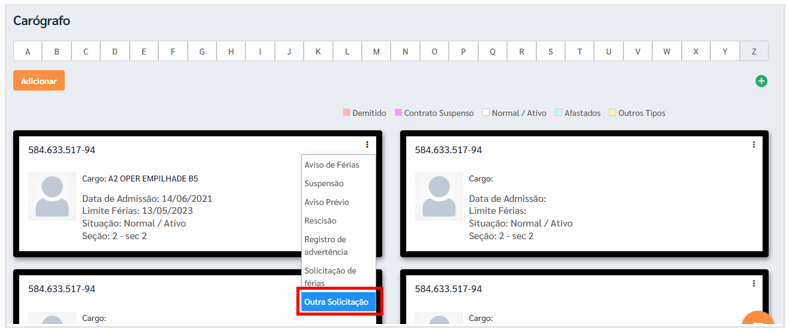
18. Desabilitar campo 13º quando o período de gozo for janeiro: Bloqueia a edição do campo referente ao 13º salário caso o período de gozo das férias seja em janeiro, para evitar erros de cálculo.
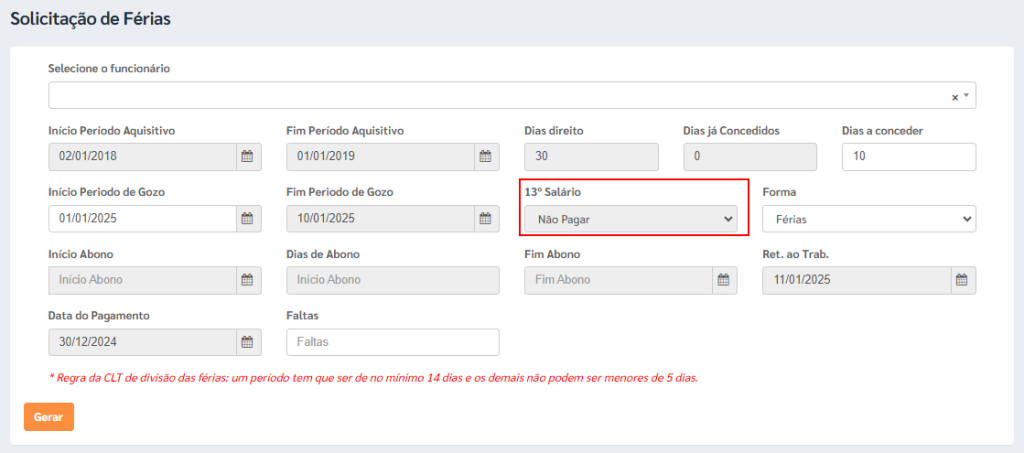
19. Filtrar funcionários pelo organograma em relatórios e solicitações: Em relatórios e solicitações, apenas os funcionários presentes no organograma serão listados.
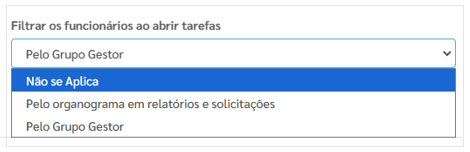
20. Não usar organograma ao avançar tarefa: Desconsidera o organograma ao avançar as tarefas no sistema.
21. Enviar email detalhado para lançamento de variável: Envia um e-mail detalhado ao responsável pela empresa, informando sobre qualquer atualização, exclusão ou inserção de variáveis financeiras.
22. Enviar avaliação para todas as tarefas: Ao finalizar tarefas, uma pesquisa de avaliação será enviada automaticamente.
23. Usar admissão parcial: Permite o uso da admissão parcial, gerando a tarefa de admissão mesmo que o cadastro do funcionário não esteja completo.
24. Mostrar histórico do Kanban para usuário externo: Permite que o usuário externo visualize o histórico de atividades no Kanban.
25. Listar empresas extintas nas buscas: Inclui empresas extintas nas buscas, facilitando o acesso a informações e registros antigos.
26. Usuário escritório (-2) considera apenas responsável pela empresa: Ao selecionar o usuário escritório (-2) como executor de tarefa, o sistema considerará apenas o responsável pela empresa.
27. Considerar anexos ao finalizar tarefa: Exige que os anexos obrigatórios da tarefa sejam incluídos para que a tarefa possa ser finalizada corretamente.
28. Remover a aba ‘Bater Ponto’ na tela de login: Remove a aba de bater ponto da tela de login, impedindo que os usuários marquem o ponto diretamente nessa tela.
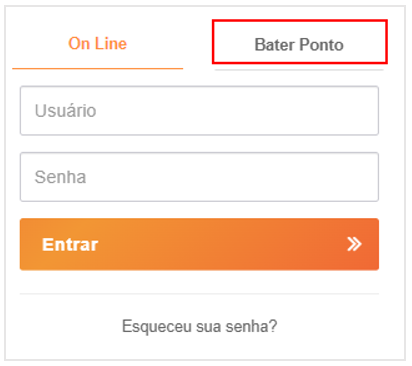
29. Não visualizar a senha Athenas Online no cadastro do funcionário: Usuários internos não terão acesso à senha do funcionário ao Portal do Colaborador.
30. Ordem de compra simplificada: Aplicar a ordem de compra simplificada.
Clique em [Salvar].
2.3. 3º Bloco – Vinculando um Formulário a um Processo
Para vincular um formulário a um processo, siga os passos abaixo:
Selecione um Processo: Selecione o processo específico ao qual deseja associar o formulário.
Defina o Nível e Subnível: Escolha o nível e subnível onde o formulário será exibido no processo. Isso define a hierarquia e o momento em que o formulário será acessado durante o fluxo.
Selecione o Formulário: Escolha o formulário previamente cadastrado, conforme indicado no manual: Manual Cadastro de Formulários
Clique em [Adicionar] para concluir o vínculo do formulário ao processo.
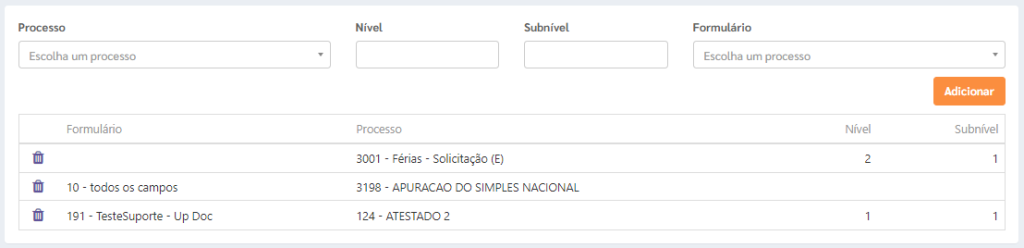
2.4. 4º Bloco – Outras Configurações Kanban
No campo ‘Pesquisa Customizada’, selecione a pesquisa que já foi cadastrada na tela de lembretes.
Essa pesquisa será enviada automaticamente para os usuários caso a configuração “Enviar pesquisa customizada para todas as Tarefas” esteja ativa. Para mais detalhes sobre como cadastrar uma pesquisa customizada, consulte o manual: Manual Cadastro de Formulários
No campo ‘Processo Gerado pela Agenda’, selecione o processo que será vinculado à criação de tarefas pela agenda.
Isso significa que, ao criar uma tarefa através da agenda, o processo escolhido será gerado automaticamente. Para mais detalhes sobre a configuração da tela de agenda, consulte o manual: Manual de Utilização da Tela de Agenda
Clique em [Salvar].








